2012/09/14 (Fri) 15:26
MMDを全く使った事ない人、および使い方がわからない人向け。
動かし方とかそのあたり。
動かし方とかそのあたり。
まずは画面の説明から。

タイムライン。
基本的に動画にする時のみ使います。なので動画の説明の時に。
プレビュー画面。
モデルの動きの指定などは大抵此処でやります。
Ver7以降だと別画面にしないと固まっちゃう人がいます(大崎のがそう)
右上の虫眼鏡を上にドラッグすると拡大、下にドラッグすると縮小になります。
この動作はマウスホイールでも同じ。
隣の十字は、ドラッグした方向に真っ直ぐ画面が動いていきます。回転されたくない時に使います。
マウスホイール固定ドラッグで同じ操作。
ちなみに、マウスの右ボタンドラッグで自由回転になります(天地がわからなくなるので注意)
中心点
『モデル操作』のメニューが『カメラ・照明・アクセサリ』になっていると出てきます。
カメラの中心点になるので、カメラを回転させる時ここを中心にして動きます。
右下。
XYZ軸は、画面に表示されている赤・青・緑の線と同じ。
上三つをそれぞれ上下にドラッグすると指定軸を中心に回転します。
下三つも同じく指定軸へと移動します。
カメラ移動でしかまず使わない……
視点
カメラを瞬時に指定の場所へ移動します。
モデルを動かしていると天地がわからなくなるので、真っ直ぐにしたい時などに便利。
デフォルトではモデルに対してではなく、座標位置に対して正面・背面に動きます。
移動などでカメラの位置からモデルが移動してしまった時は、下の『モデル』にチェックを入れるとモデルのいる位置を中心にして正面、または背面に動きます。
ただし、『モデル』にチェックをいれると『すべての親ボーン』を基点としてしまうので(カメラが足下に行ってしまう)その場合は『ボーン』にチェックをいれると選択しているボーンを支点にしてカメラが移動してくれます。
(古いverだとないので注意)
プレビュー再生
動画で使います。ので説明はまた今度。
動かし方の基本。
1.基本は『ボーン』を動かす事。
画面下(デフォルト位置)にボーン用メニュー画面があります。
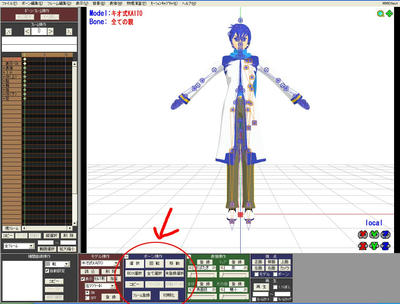
基本概念はこんな感じ↓

画面説明
『選択』
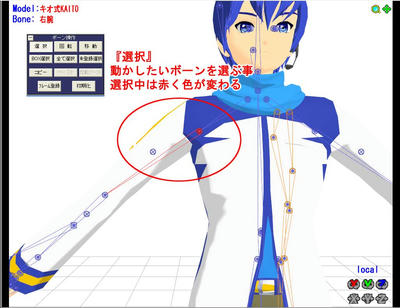
『回転』

『移動』

『BOX選択』
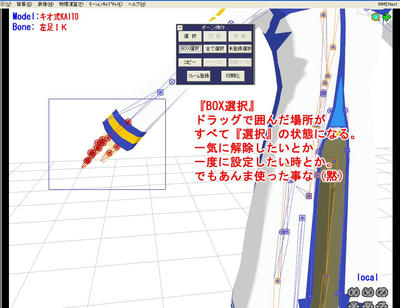
『全て選択』

『未登録選択』

『コピー』
選択したボーンの情報がクリップボードに記憶されます。
下記に動作で使う。
『ペースト』

『反転ペースト』

『フレーム登録』
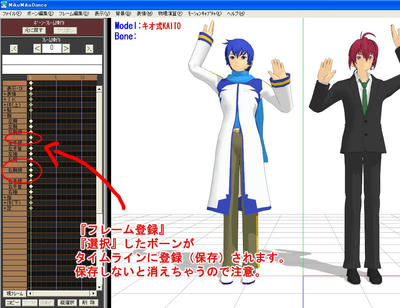
『初期化』

全てのポーズはボーンの『回転』と『移動』のみで作ります。
実践的な動かし方は次回。
タイムライン。
基本的に動画にする時のみ使います。なので動画の説明の時に。
プレビュー画面。
モデルの動きの指定などは大抵此処でやります。
Ver7以降だと別画面にしないと固まっちゃう人がいます(大崎のがそう)
右上の虫眼鏡を上にドラッグすると拡大、下にドラッグすると縮小になります。
この動作はマウスホイールでも同じ。
隣の十字は、ドラッグした方向に真っ直ぐ画面が動いていきます。回転されたくない時に使います。
マウスホイール固定ドラッグで同じ操作。
ちなみに、マウスの右ボタンドラッグで自由回転になります(天地がわからなくなるので注意)
中心点
『モデル操作』のメニューが『カメラ・照明・アクセサリ』になっていると出てきます。
カメラの中心点になるので、カメラを回転させる時ここを中心にして動きます。
右下。
XYZ軸は、画面に表示されている赤・青・緑の線と同じ。
上三つをそれぞれ上下にドラッグすると指定軸を中心に回転します。
下三つも同じく指定軸へと移動します。
カメラ移動でしかまず使わない……
視点
カメラを瞬時に指定の場所へ移動します。
モデルを動かしていると天地がわからなくなるので、真っ直ぐにしたい時などに便利。
デフォルトではモデルに対してではなく、座標位置に対して正面・背面に動きます。
移動などでカメラの位置からモデルが移動してしまった時は、下の『モデル』にチェックを入れるとモデルのいる位置を中心にして正面、または背面に動きます。
ただし、『モデル』にチェックをいれると『すべての親ボーン』を基点としてしまうので(カメラが足下に行ってしまう)その場合は『ボーン』にチェックをいれると選択しているボーンを支点にしてカメラが移動してくれます。
(古いverだとないので注意)
プレビュー再生
動画で使います。ので説明はまた今度。
動かし方の基本。
1.基本は『ボーン』を動かす事。
画面下(デフォルト位置)にボーン用メニュー画面があります。
基本概念はこんな感じ↓
画面説明
『選択』
『回転』
『移動』
『BOX選択』
『全て選択』
『未登録選択』
『コピー』
選択したボーンの情報がクリップボードに記憶されます。
下記に動作で使う。
『ペースト』
『反転ペースト』
『フレーム登録』
『初期化』
全てのポーズはボーンの『回転』と『移動』のみで作ります。
実践的な動かし方は次回。
PR
Comment
カレンダー
フリーエリア
ブログ内検索
カウンター

